office中公式编辑器问题——符号字体问题
- 格式:docx
- 大小:104.73 KB
- 文档页数:2

Word中的公式编辑和数学符号技巧Word是一款常用的文字处理软件,除了基本的文字输入和格式调整功能外,它还内置了强大的公式编辑和数学符号技巧,方便用户在文档中插入各种数学公式和符号。
本文将介绍Word中的公式编辑和数学符号技巧,以帮助用户更高效地处理数学相关文档。
一、公式编辑基础1. 打开公式编辑器:在Word中,点击“插入”选项卡,然后点击“公式”即可打开公式编辑器。
2. 输入公式:在公式编辑器中,可以直接输入公式,也可以通过工具栏上的按钮选择需要的符号和操作符。
3. 基本操作符:在公式中,可以使用加减乘除等基本操作符进行数学运算。
例如,使用"+"表示加法,使用"-"表示减法,使用"*"表示乘法,使用"/"表示除法。
4. 上下标:在公式中,可以使用下标和上标来标注相应的数字或字母。
使用"_"表示下标,使用"^"表示上标。
5. 分数和根号:在公式中,可以插入分数和根号。
使用"/"来插入分数,使用"\sqrt"来插入开方号。
6. 特殊符号:在公式中,可以插入各种特殊的数学符号。
例如,使用"\pi"来插入圆周率符号π,使用"\infty"来插入无穷符号∞。
二、进阶技巧1. 自定义公式样式:在公式编辑器中,可以根据需要自定义公式样式。
选择一个已有的公式样式,然后在右侧的“公式样式”下拉菜单中选择“新建公式样式”,即可根据自己的需求进行定制。
2. 插入希腊字母:在数学公式中,经常需要使用希腊字母来表示各种变量。
在公式编辑器中,可以通过输入相应的特殊代码来插入希腊字母。
例如,使用"\alpha"来插入希腊字母α,使用"\beta"来插入希腊字母β。
3. 插入矩阵:在公式编辑器中,可以插入各种矩阵。
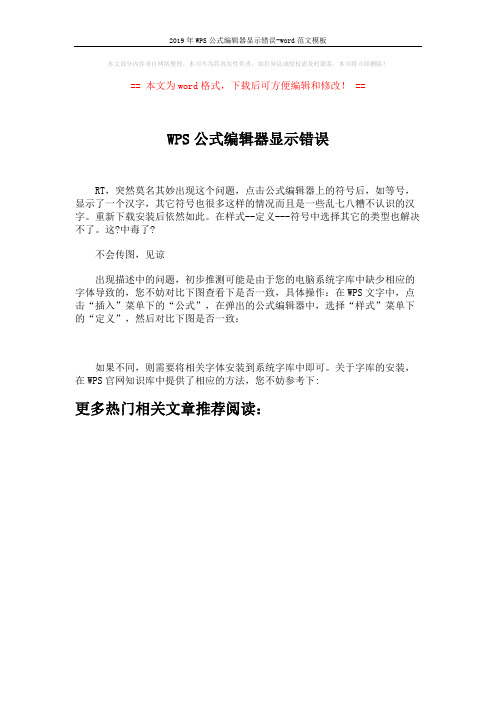
2019年WPS公式编辑器显示错误-word范文模板
本文部分内容来自网络整理,本司不为其真实性负责,如有异议或侵权请及时联系,本司将立即删除!
== 本文为word格式,下载后可方便编辑和修改! ==
WPS公式编辑器显示错误
RT,突然莫名其妙出现这个问题,点击公式编辑器上的符号后,如等号,显示了一个汉字,其它符号也很多这样的情况而且是一些乱七八糟不认识的汉字。
重新下载安装后依然如此。
在样式--定义---符号中选择其它的类型也解决不了。
这?中毒了?
不会传图,见谅
出现描述中的问题,初步推测可能是由于您的电脑系统字库中缺少相应的字体导致的,您不妨对比下图查看下是否一致,具体操作:在WPS文字中,点击“插入”菜单下的“公式”,在弹出的公式编辑器中,选择“样式”菜单下的“定义”,然后对比下图是否一致:
如果不同,则需要将相关字体安装到系统字库中即可。
关于字库的安装,在WPS官网知识库中提供了相应的方法,您不妨参考下:
更多热门相关文章推荐阅读:。

很多时候,从网上下载数学试卷、课件在我们的电脑上不能正确地显示数学公式、符号,看到的是一些乱七八糟的,很奇怪的符号。
比如,求根公式变成了其实,这和你的系统字体有关。
试卷(或课件)提供者是按他的系统中所拥有的字体来编辑试卷(或课件)的,但在你的系统中可能没有安装这个字体文件,此时,由于系统找不到这个字体文件,所以显示出来就只能是一些空白的方框或如上图所示的乱码了。
一般情况下,编辑数学公式要用到的字体文件并不多,但由于系统安装的原因,即使是一些常用的字体文件,也有可能并没有安装在您的系统里。
正常情况下,只要安装了字体文件,您就可以看到公式显示不再是乱码了。
如果字体文件安装后仍不能解决问题(一般数学符号显示没有问题了,但用公式编辑器编辑的公式还是显示为乱码),这时你应该检查你的公式编辑器中有关数学字体的设置是否有问题。
首先打开试卷(或课件),双击有显示问题的数学公式,这时公式编辑器会自动启动。
在公式编辑器的界面中单击“样式——定义”,如图1:图1在弹出的“定义风格”对话框中,点选“高级”(如图2),图2这时你可以看到公式编辑器关于字体的设置,特别注意“变量”和“小写希腊字母”还有“符号”这三项的设置,如果这里是你的系统不支持的字体,那么公式编辑器是不能正确显示数学公式的,最简单的办法是点右边的“工厂设定”把它恢复为默认设置。
当然,你也可以在相应的下拉列表框中选择您喜欢且您的系统中已经安装的字体,这样设置后再输入公式就可以正确显示了。
推荐变量使用“Times New Roman”字体,小写希腊字母和符号都采用“Symbol”字体,一般情况下windows系统都默认安装这两个字体的。
字体在C:\Windows\Fonts文件夹中。

WORD公式乱码完美解决方案乐安县第一中学黄绍荣1、出现乱码原因:系统找不到这个字体文件,所以显示出来就只能是一乱码了。
2、快速解决方案:公式乱码大多由symbol.ttf字体文件造成,可从网上下载symbol.ttf字体文件(或从我的网盘下载/cZY4BCE9BptUT 访问密码f6ae),复制到“C:\Windows\fonts”中,提示原来有这个字体,是否覆盖,选择是,再打开word文档,问题一般会得以解决!3、复制了symbol.ttf字体文件还是解决不了?复制symbol.ttf字体到fonts目录下时,貌似复制成功,但并没有出现字体安装提示或根本无法安装字体,有两个原因:第一个原因是fonts文件夹的属性被修改了,该文件夹必须包含“只读”、“系统”两大属性,修复办法是: 点击“开始”→“运行”,输入cmd 后回车,在命令提示符下输入如下命令:cd.. 回车cd.. 回车(注意:在字母cd后有两个小点)cd windows 回车attrib +s +r fonts 回车★然后重新启动计算机,问题可以解决。
如果万一还是不能解决,那么第二个原因是desktop.ini文件受损或被误删,你可以打开windows下面的fonts文件夹,先在“工具”→“文件夹选项”里的查看页面中选中“显示所有文件”并去掉“隐藏受保护的操作系统文件”和“隐藏已知文件类型的后缀名”前面的钩,确定。
如文件夹下含desktop.ini文件,你把它改名,随便定,然后新建一个txt文本,输入如下内容(不含引号):“[.ShellClassInfo]UICLSID={BD84B380-8CA2-1069-AB1D-08000948F534}”,保存后,将它命名为“desktop.ini”文件属性改为只读隐藏即可。
重新启动计算机后问题可以解决。
题(一般数学符号显示没有问题了,显示数学公式的,最简单的办法是点右边的“工厂设定”把它恢复为默认设置。

Word公式编辑器常见问题的解决办法关于公式编辑器的使用在很多书刊和杂志上都有介绍,但在日常使用过程中,还有一些问题经常出现,比如说:输入数学公式后行距不等、不能更改公式的颜色、打印时经常出现乱码等。
针对上面提到的各种问题,我们来看一下具体的解决办法。
这么做工具栏里面有mathtype按钮,但是还是没有mathtype菜单项:你在word的菜单:工具→模板和加载项→模板→共用模板及加载项→所选项目当前已经加载,下面的列表框中,MathTypy Command6for Word.dot这个模板是否加载,如果没有加载,添加给模板即可MathType显示菜单重装电脑后,Windows的word的使用有点不正常,算是小问题啦。
Backspace键不能删将所选内容删除,相应的覆盖的功能也没有了。
每次都需要用delete键,一点都不习惯。
但想想,反正我用Windows的时间也不多,也就懒得理了,将就着用吧。
今天要复习,过程中不得不用word就进了Windows.还是不习惯没有Backspace的word,就到网上搜了一下。
解决方案如下:单击菜单栏中:工具----选项----编辑,然后将“键入内容替换所选内容”前的框打钩,按确定即可。
咳,虽然使用电脑、使用word的那么多年了,可是,连个word都不会用,惭愧呀...一、解决插入公式后的行距不等问题大家在Word文档中某一行使用公式编辑器输入数学公式后,发现行距明显变大,就好像公式把这一行和其它行给撑开了一样,使用改变行距的命令也不行。
解决它有两种方法:1.将点击要修改的数学公式,当光标变成“双箭头”时,通过拖动把它缩小。
这种方法,适合于只含有极少量的数学公式时使用。
并且拖动的精确度不高。
2.点击“文件”下拉菜单,点击“页面设置”项。
在“文档网格”中的“网格”项,勾选“无网格”项(如图1)。
这样就很好的解决了行距不同的问题。
极力向大家推荐这种解决方法。
二、变换公式的颜色在Word文档中输入数学公式时一般不需要变换颜色,黑白色的就可以。

问题一从网上下的word文件,打开之后公式显示乱码,怎么回事?是不是原文件就这样?回答1 数学公式要在公式编辑器里进行,具体操作:【工具】/【自定义】/【命令】/【插入】/按住左键将【公式编辑器】拖至工具栏上,编辑公式时点击【公式编辑器】图标就可任意编辑公式了。
回答2 你所说的乱码应该是数学公式显示时的域中的一些开关、分隔符号之类的符号,你不认识,所以你说它是乱码。
基本上属于操作错误造成的。
修正自己的操作方式,可以消除域的显示错误。
回答3 数学符号不能正常显示或出现乱码一般是由于您的系统字体出了问题问题二重新装系统后,打开word文件时公式出现乱码。
删除了系统盘自动安装的word后重新下载了word,装上还是出现乱码,主要是运算符。
而在别人的机器上还是可以的。
请问是系统问题么。
我的word应该没有问题。
回答1 这是由于没有安装公式编辑器的缘故。
回答2 在默认状态下安装,是不安装公式编辑器的。
在没有安装公式编辑器的电脑里不仅不能输入与编辑数学公式,而且已经编辑好的数学公式的有些符号也不能正确显示与打印。
回答3你可以选择完全安装,也可以添加安装公式编辑器,在OFFI CE工具里。
回复:谢谢。
我重新装了系统。
好了。
感觉是系统胡问题。
我那个对象里有3.0的公式编辑器。
可以编辑新胡公式,但就是以前的读不出来。
问题三我安装了office2003版,用它打开老师的课件时发现公式都成乱码了.老师用的也是office2003,而且没问题.怎么回事?回答 1 建议删除公式编辑器,然后重装(使用添加删除),然后再试问题四我在用office的公式编辑器编辑算式时,输入的“+”“=”“-”都变成了一些很奇怪的字符。
重装office后也还是这样。
后来我又下载安装了mathtype数学公式编辑器来编辑算式,还是存在相同问题。
请问各位高手这是为什么,如何解决?小弟在这先谢了。
回答1插入→域→eq 公式编辑器回答2 是你的公式编辑的字体设臵成了你的系统不支持的字体,到下载数学字体文件,安装后就可以解决.当然,你也可以在公式编辑器中把公式用到的字体设臵成你的系统中支持的字体.具体在"样式--定义--高级"中可以看到.AD:回答3如果你需要经常在Word中输入各种数学符号、公式和图像,建议你到/下载一个《数学工具》软件,它是专门为输入数学符号、公式和插入函数图像而设计的一个软件,使用非常方便,可以大大节省你的时间,提高工作效率。
10、在WPS office 文档中如何处理符号、字体、数字格式
一、注意符号的全半角
步骤1 全选所有文字,可以使用组合键【Ctrl+A】。
步骤2 在【开始】选项卡下,单击【拼音指南】按钮右侧的小三角,在弹出菜单中选择【更改大小写】命令。
步骤3 在弹出的对话框中选择【半角】选项,单击【确定】按钮。
这样就可以将所有的全角数字变为半角数字了。
Tips
如果在输入文字的过程中出现英文字母或数字都变成了全角的情况,按【shift+空格】组合键,就可以正常输入英文和数字了。
二、注意字体
步骤1 选中对应的文本,单击右键后选择【字体】或按【Ctrl+D】组合键打开字体格式对话框。
步骤2 修改西文字体为Times New Roman就可以了。
三、注意数字格式
步骤1 选中需替换数字部分的文字,按【Ctrl+H】组合键打开【查找和替换】对话框。
步骤2 在【查找内容】中输入“^#”,代表查找任意的数字,在【替换为】中,设定需要修改的格式,单击【全部替换】按钮。
很多时候,从网上下载数学试卷、课件在我们的电脑上不能正确地显示数学公式、符号,看到的是一些乱七八糟的,很奇怪的符号。
比如,求根公式变成了其实,这和你的系统字体有关。
试卷(或课件)提供者是按他的系统中所拥有的字体来编辑试卷(或课件)的,但在你的系统中可能没有安装这个字体文件,此时,由于系统找不到这个字体文件,所以显示出来就只能是一些空白的方框或如上图所示的乱码了。
一般情况下,编辑数学公式要用到的字体文件并不多,但由于系统安装的原因,即使是一些常用的字体文件,也有可能并没有安装在您的系统里。
正常情况下,只要安装了字体文件,您就可以看到公式显示不再是乱码了。
如果字体文件安装后仍不能解决问题(一般数学符号显示没有问题了,但用公式编辑器编辑的公式还是显示为乱码),这时你应该检查你的公式编辑器中有关数学字体的设置是否有问题。
首先打开试卷(或课件),双击有显示问题的数学公式,这时公式编辑器会自动启动。
在公式编辑器的界面中单击“样式——定义”,如图1:图1在弹出的“定义风格”对话框中,点选“高级”(如图2),图2这时你可以看到公式编辑器关于字体的设置,特别注意“变量”和“小写希腊字母”还有“符号”这三项的设置,如果这里是你的系统不支持的字体,那么公式编辑器是不能正确显示数学公式的,最简单的办法是点右边的“工厂设定”把它恢复为默认设置。
当然,你也可以在相应的下拉列表框中选择您喜欢且您的系统中已经安装的字体,这样设置后再输入公式就可以正确显示了。
推荐变量使用“Times New Roman”字体,小写希腊字母和符号都采用“Symbol”字体,一般情况下windows系统都默认安装这两个字体的。
字体在C:\Windows\Fonts文件夹中。
Word中的公式编辑器和数学符号插入技巧Word是一款功能强大的文字处理软件,除了处理文字和排版之外,它还提供了丰富的公式编辑器和数学符号插入技巧。
在这篇文章中,我们将深入探讨Word中公式编辑器和数学符号插入的技巧,帮助您更好地在Word中处理数学公式和符号。
一、公式编辑器公式编辑器是Word中的一个强大工具,它可以帮助您创建和编辑各种数学公式和方程式。
下面是一些使用公式编辑器的技巧:1. 插入公式要插入公式,请先将光标移动到您想要插入公式的位置,然后点击Word菜单栏中的“插入”选项,在弹出的菜单中选择“公式”。
Word将打开公式编辑器,并在插入位置处提供一个光标,供您输入公式。
2. 编辑公式一旦您插入了公式,公式编辑器将提供各种编辑选项。
您可以选择和修改现有的公式元素,也可以添加新的元素。
您可以使用公式编辑器提供的各种按钮和菜单来编辑公式。
3. 使用公式库Word还提供了一个公式库,其中包含了一些常用的数学公式和符号。
您可以从公式库中选择一个公式,然后对其进行修改和编辑,以符合您的需要。
二、数学符号插入技巧除了公式编辑器,Word还提供了方便的数学符号插入技巧,让您能够轻松插入各种数学符号。
下面是一些使用数学符号插入技巧的方法:1. 使用“符号”功能Word中的“符号”功能可以让您插入各种数学符号。
要使用此功能,请将光标移动到您想要插入符号的位置,然后点击Word菜单栏中的“插入”选项,在弹出的菜单中选择“符号”。
Word将显示一个符号库,您可以在其中选择并插入所需的数学符号。
2. 快捷键插入符号Word还提供了一些快捷键,可以帮助您轻松插入一些常用的数学符号。
例如,要插入一个平方根符号,您可以使用快捷键“Ctrl+Shift+Q”。
3. 自定义符号如果您需要插入一些特殊的数学符号,而Word的符号库中没有这些符号,您可以自定义符号。
点击Word菜单栏中的“插入”选项,在弹出的菜单中选择“符号”,然后点击“更多符号”。
word2024里插入的公式与文字不能对齐的解决办法
在Word 2024中,插入的公式和文字不能对齐通常是由于文档中的行间距、字号、段落格式等因素引起的。
以下是一些解决办法:
1.调整行间距:选择公式和相应的文字,点击【段落】选项卡,调整行间距为与公式对齐的合适数值。
2.调整字号:选择公式和文字,点击【字体】选项卡,调整字号为相同的值。
3.调整段落格式:选择公式和文字,点击【段落】选项卡,确保公式和文字的对齐方式相同,如居中对齐或左对齐。
4.使用制表符:在公式和文字之间插入一个制表符,然后调整制表位的位置,使得公式和文字对齐。
5.使用文本框:将公式插入到一个文本框中,并将文本框与相应的文字对齐。
请注意,以上方法可能在不同情况下效果有所不同,可以根据具体情况进行尝试和调整。